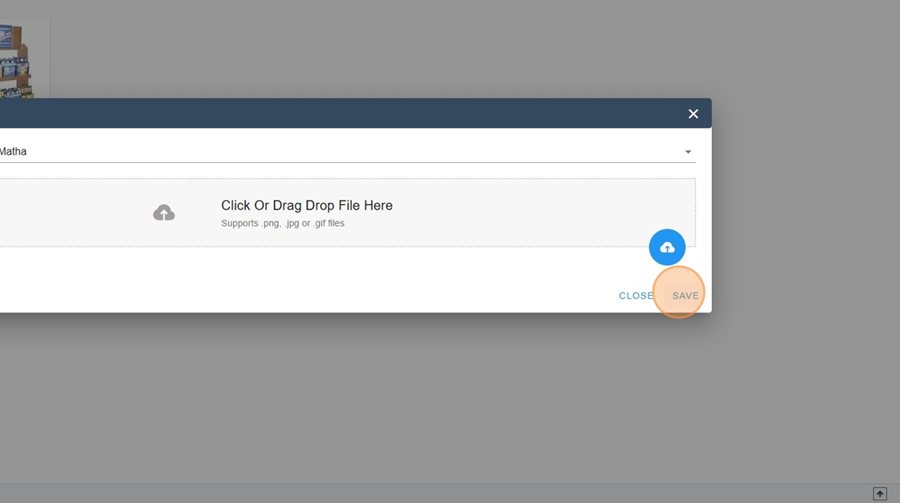Le navigateur de photos permet de consulter toutes les photos prises sur place, en magasin.
Chaque photo est classée et identifiée selon son magasin, sa bannière et sa date de publication dans le navigateur.
Le navigateur de photo est particulièrement utile pour produire des analyses POS, puisque les photos permettent de documenter des informations qu’on ne retrouverait pas nécessairement dans les rapports de vente.
Il est possible de facilement rechercher une photo grâce aux options de filtres proposées au haut de l’écran.
Navigateur de photos > Filtrer les photos
La barre de recherche en haut à gauche est un outil utile pour retrouver une photo provenant d’une certaine bannière. Par exemple, si on souhaite voir les photos prises chez Shoppers, il suffit de le tapper dans la barre de recherche pour que les photos provenant de cette bannière s’affichent automatiquement.
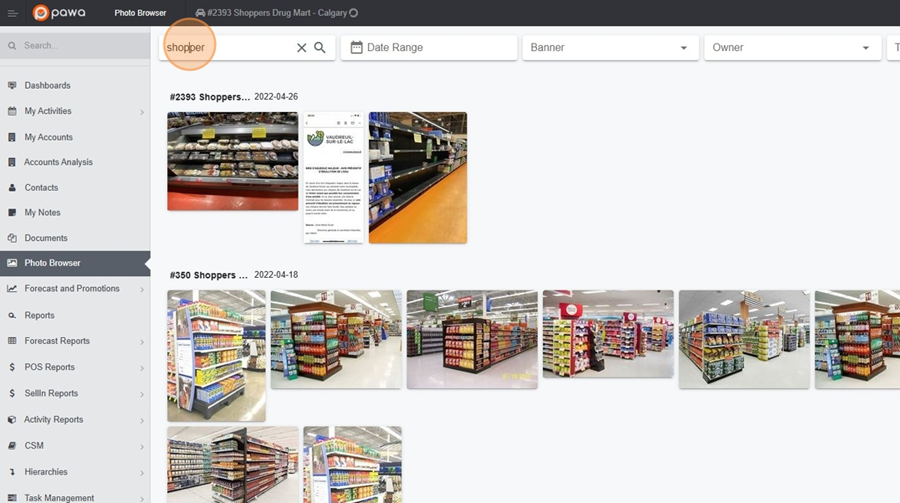
Pour filtrer les photos par dates, il suffit de cliquer sur l’icône de calendrier situé en haut de la page.
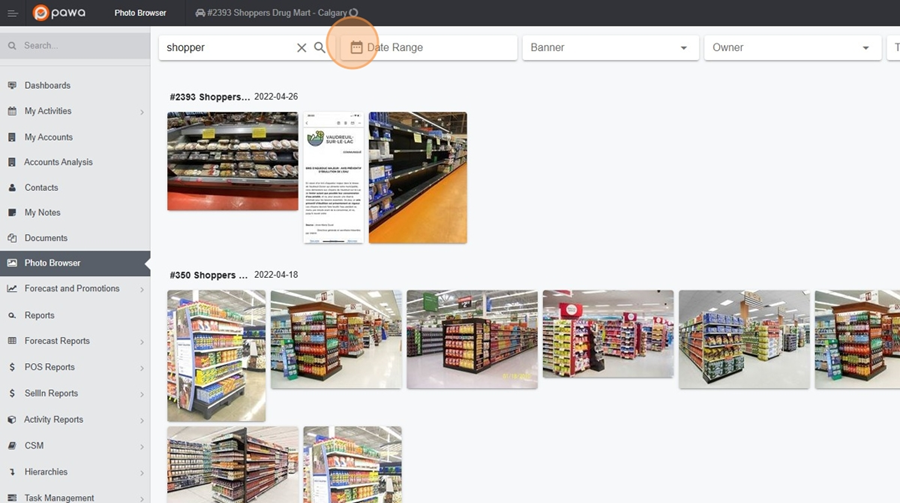
Sélectionnez ensuite la date de début et de fin de l’intervalle de temps que vous souhaitez consulter.
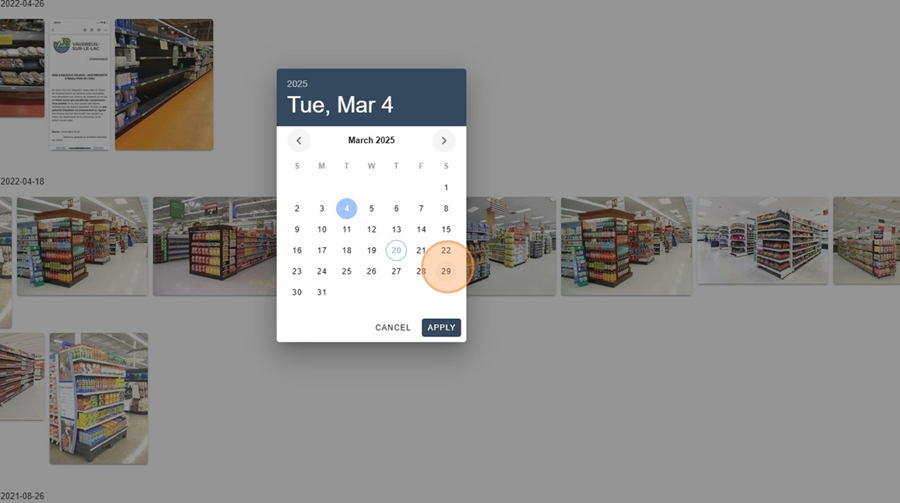
Cliquez sur Appliquer, en bas à droite.
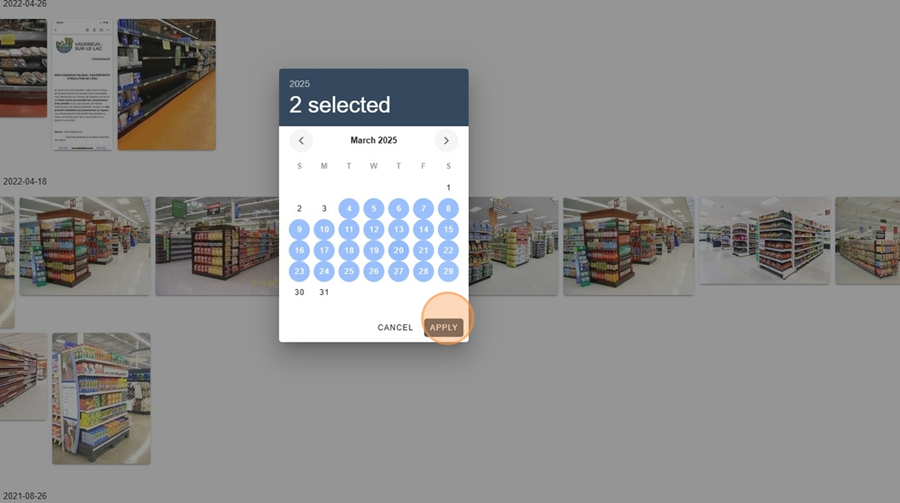
Il est possible de consulter vos photos par bannière. Il suffit de cliquer sur la case Bannière, en haut au centre de l’écran.

Cochez ensuite l’option qui vous intéresse dans le menu déroulant.
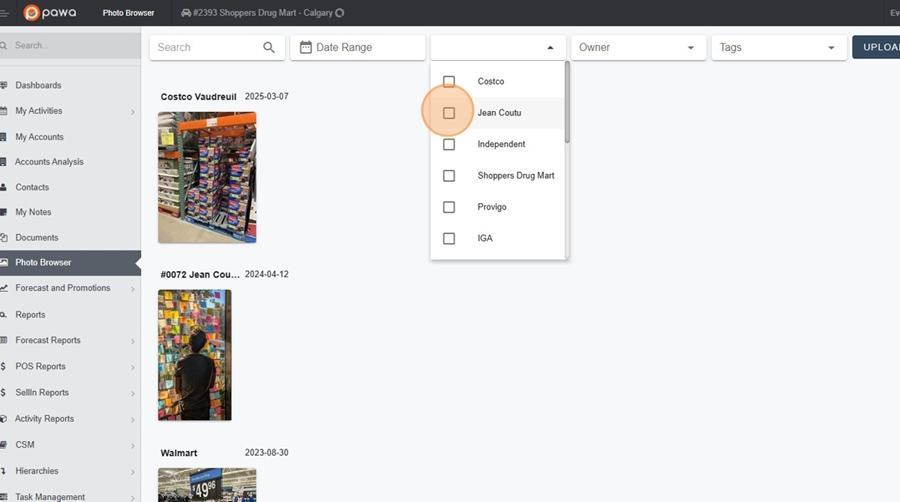
Il est également possible de filtrer les photos selon la personne ayant téléchargé une image. Il suffit de cliquer sur la case Owner, en haut de l’écran.
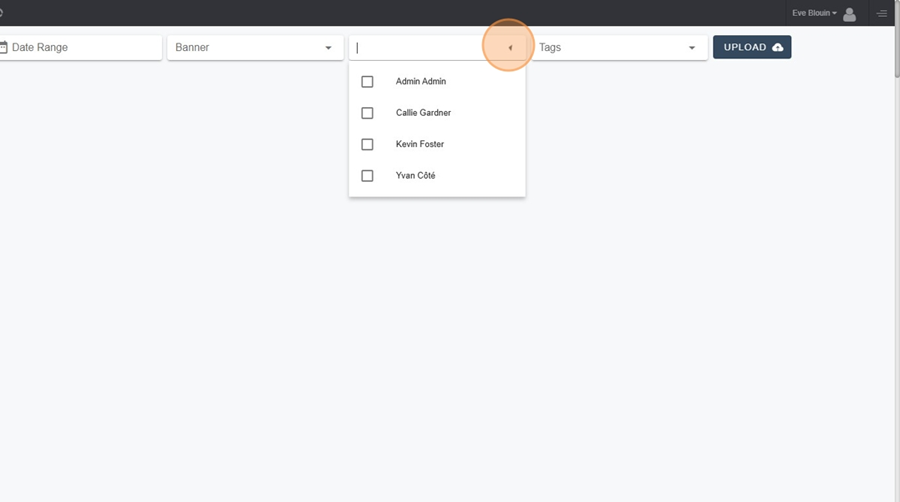
Cochez ensuite la personne qui vous intéresse dans le menu déroulant, pour avoir accès seulement aux photos qu’elle a téléversée.
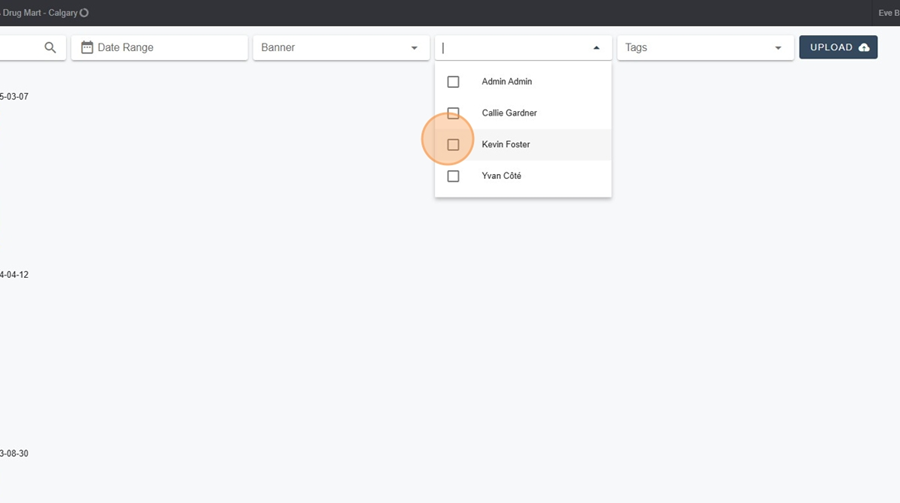
Il est possible de consulter les photos selon leur étiquette attitrée. Il suffit de cliquer sur la case Étiquettes, située en haut à droite de l’écran.
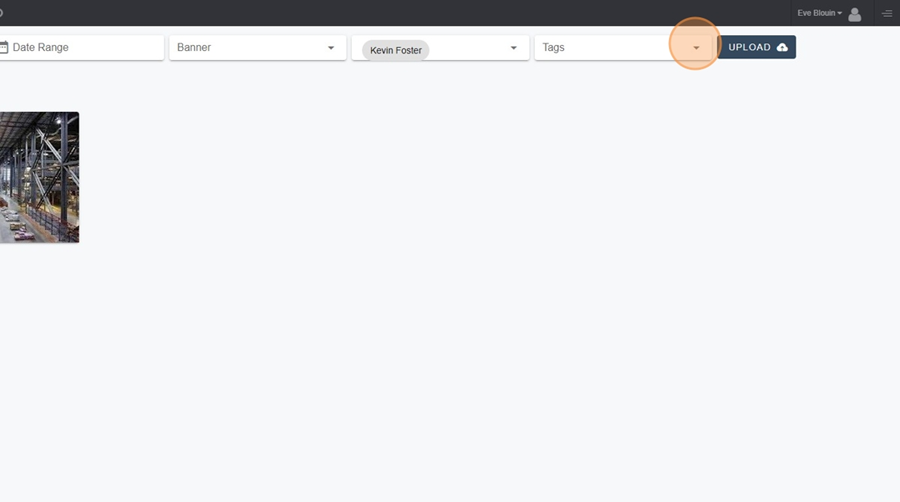
Cochez ensuite l’étiquette qui vous intéresse. Par exemple, ici, si on souhaite voir seulement les photos de bières;
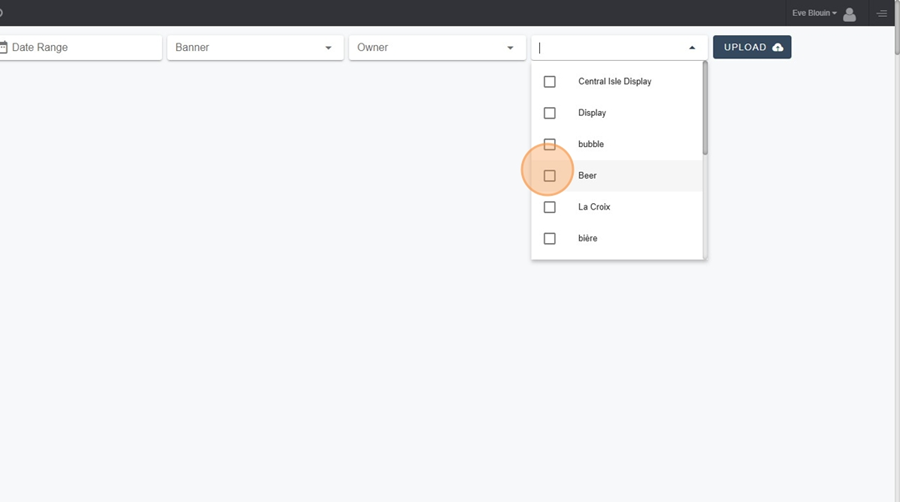
Il est possible de télécharger des photos dans le navigateur directement à partir de votre cellulaire. Pour la procédure, référez-vous directement à cet article.
Charger une photo dans PAWA depuis mon téléphone
Cet article explique la procédure pour charger une nouvelle photo depuis mon téléphone dans PAWA.
Pour télécharger une photo, cliquez sur la case Téléverser, située en haut à gauche de l’écran.
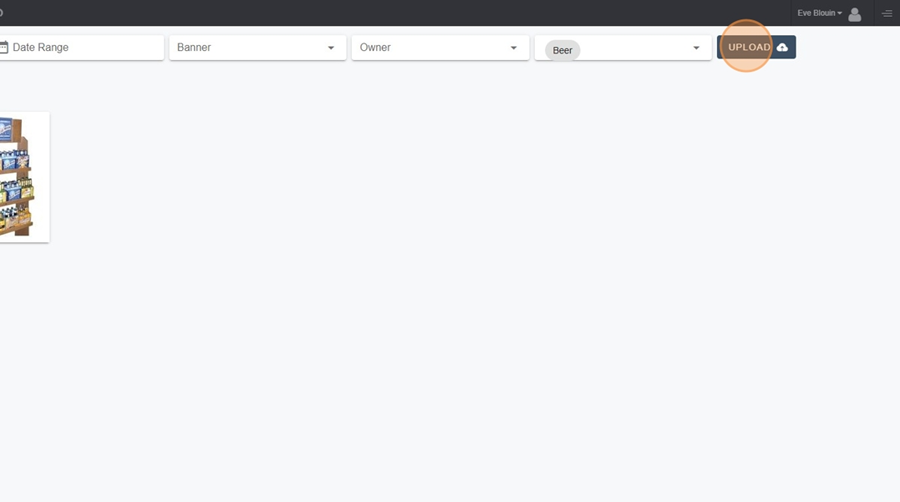
Tapez ensuite le magasin auquel vous désirez associer votre photo, dans la barre d’écriture.
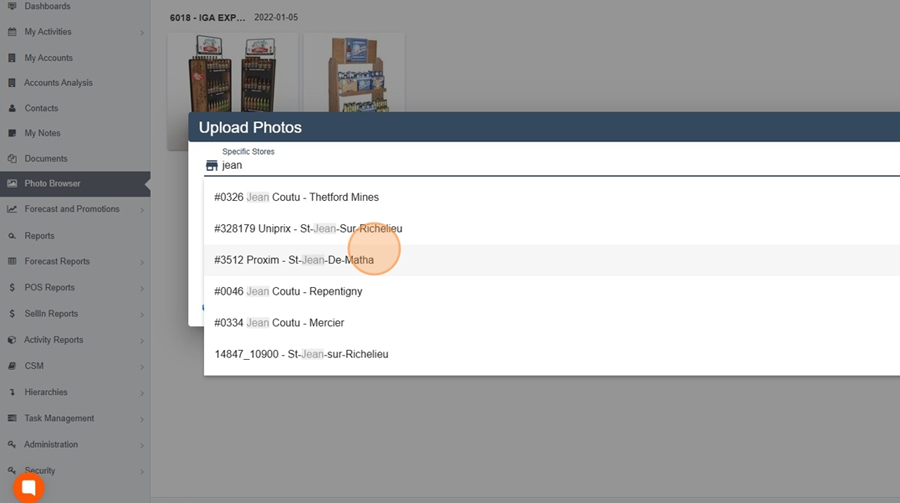
Sélectionnez ensuite la photo dans l’espace désigné à cet effet.
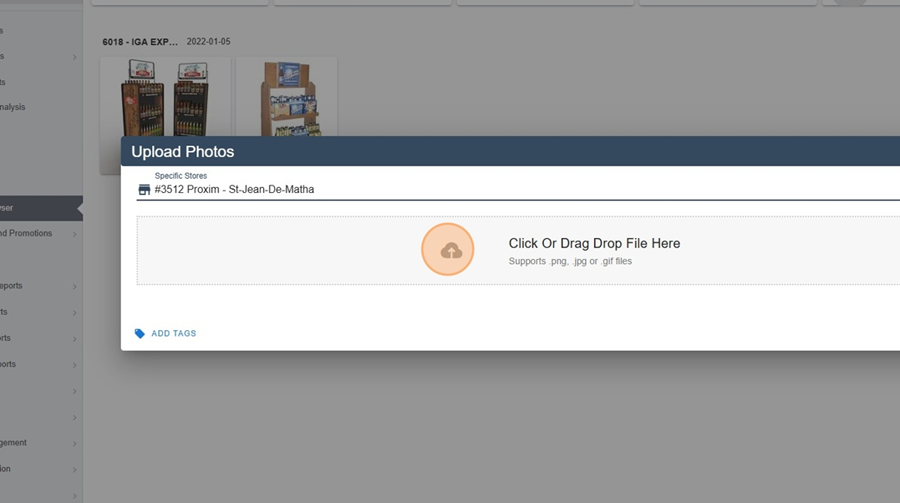
N’oubliez pas de sauvegarder.